لا يتم حذف المجلد الفارغ. كيف يمكنني حذف ملف غير محذوف من الكمبيوتر (محمي ، تالف ، نظام ، مستخدم)
- لا يتم حذف المجلد الفارغ. كيف يمكنني حذف ملف غير محذوف من الكمبيوتر (محمي ، تالف ، نظام ، مستخدم)...
- الطريقة الثالثة هي الحذف باستخدام محركات أقراص أو أقراص فلاش قابلة للتمهيد.
- الطريقة الرابعة للحذف من خلال برنامج أونلوكر
- أسباب ظهور كائنات غير محذوفة في الكمبيوتر
- نظرية
لا يتم حذف المجلد الفارغ. كيف يمكنني حذف ملف غير محذوف من الكمبيوتر (محمي ، تالف ، نظام ، مستخدم)
واجه كل مستخدم مشكلة مماثلة عندما يكون الملف غير راغب بعناد في حذفه لسبب غير معروف! هنا من المستحيل حذف الملف ، وكل شيء ، لا يوجد وصول! غالبًا ما يتم عرض نقش يشير إلى أن حذف هذا الكائن أمر مستحيل ، لأنه يستخدم حاليًا من قِبل بعض التطبيقات ، والوصول إلى الكائن محظور ، وهناك حماية من الحذف ، وأكثر من ذلك. ولكن ما الذي يجب على المستخدم فعله إذا كان الكائن الضار بحاجة إلى حذفه دون فشل؟! نعم ، ولا تحتاج في الكمبيوتر إلى سلة مهملات مختلفة تتراكم وتحمل النظام بأكمله باستمرار! من الضروري معرفة قرار مثل هذه المشاكل. تتناول هذه المقالة عدة طرق لتحقيق النتيجة المرجوة ، والتي تساعد في حذف الملفات المحمية وكذلك الملفات التالفة والمستخدمة والنظام.
في بعض الأحيان ، إذا لم تتمكن من حذف ملف ، يعمل حل بسيط - أغلق جميع البرامج التي يستخدمها المستخدم. على سبيل المثال ، لا يمكنك حذف ملف موسيقى إذا كان يتم تشغيله حاليًا على المشغل. فقط بعد إغلاق نافذة المشغل ، يمكنك البدء في حذف الكائنات. وفقًا لنفس المبدأ ، تحتاج إلى إغلاق البرامج الأخرى إذا لم يكن هناك إمكانية الوصول إلى الملف. فقط في حالة ، يمكنك زيادة التحميل على الكمبيوتر ثم محاولة حذف الملف مرة أخرى. اتضح؟ ممتاز! إذا تحولت المحاولة إلى فشل ، فانتقل إلى الخطوة الثانية التي يمكن أن تساعد.
طريقة حذف أخرى تستخدم إدارة المهام.
من المهم معرفة ذلك - يمكنك أن تجد وتغلق برنامجًا أو عملية غير واضحة تستخدم / تستخدم ملفًا غير محذوف عنيد من الملفات غير الضرورية. يمكن القيام بذلك من خلال "مدير المهام"! للاتصال بمربع الحوار هذا ، يجدر معرفة ما يلي: استخدم مجموعة المفاتيح "ctrl" + "alt" + "delete" (لأنظمة التشغيل القديمة). أنظمة ويندوز ) أو مزيج من "ctrl + shift + esc" / "Windows" + "X" (إذا كان إصدار نظام التشغيل من Windows 8 وما بعده). في نافذة "إدارة المهام" التي تظهر ، تحتاج إلى معرفة البرنامج أو العملية التي تستخدم هذا الكائن ، وإكمال عمله. بعد ذلك ، يمكنك حذف ملف غير ضروري ، الكائنات التي يتم حذفها لم تعد كذلك.
تحذير! تأكد من أن الكائن ليس مكونًا مهمًا. نظام التشغيل ! إذا تم تجاهل هذا الأمر ، فمن الممكن أن يؤدي حذف هذا الملف إلى عواقب لا يمكن إصلاحها على النظام بأكمله وسيضطر إلى إعادة تثبيت نظام التشغيل مرة أخرى. احذف فقط تلك الملفات التي تفهمها!
الطريقة الثالثة هي الحذف باستخدام محركات أقراص أو أقراص فلاش قابلة للتمهيد.
هذه الطريقة عملية للغاية وتتيح لك حذف أي مجلد أو ملف تقريبًا من نظام الكمبيوتر الخاص بك. للقيام بذلك ، ستحتاج إلى بدء تشغيل الكمبيوتر باستخدام أحد محركات الأقراص LiveCD أو قرص إنعاش أو محرك أقراص فلاش USB خاص (إذا لم يكن هناك شيء ، فمن الأفضل أن تحصل عليه في أقرب وقت ممكن) لتشغيل نظام التشغيل. عند العمل مع محركات الأقراص هذه ، ستتمكن من استخدام الواجهة المألوفة لنظام التشغيل Windows. من المهم أن تعرف أنه عند تشغيل نظام من هذه الأنواع من محركات الأقراص ، من المرجح أن يغير النظام اسمه. محركات الأقراص الصلبة واتصل بهم بأحرف مختلفة تمامًا. لذلك ، ابحث بعناية عن الكائن الذي ستقوم بحذفه أو استخدمه dir c: الأمر (لإحضار الكائنات الموجودة على محرك الأقراص C الذي تستخدمه).
عند العمل مع محركات أقراص / أقراص محمولة قابلة للتمهيد ، تحتاج إلى الضغط على مجموعة "Shift" + "F10" في أي وقت أثناء التمهيد. هذا سيسمح لك بالدخول في عرض خاص سطر الأوامر . هنا يمكنك أيضًا تحديد "استعادة النظام". إنه سطر الأوامر الذي ، بالمناسبة ، يجدر بنا معرفته ، لحل العديد من المشكلات الأخرى.
بعد بدء تشغيل النظام من محركات الأقراص هذه ، باستخدام سطر الأوامر ، يمكنك حذف جميع المعلومات غير الضرورية بشكل انتقائي من محركات الأقراص الثابتة بجهاز الكمبيوتر الخاص بك. الآن لا يمكن لـ Windows منعك من القيام بذلك! بعد كل شيء ، يتم تعطيله وتعطيل حمايته لجميع الكائنات من حذفه.
الطريقة الرابعة للحذف من خلال برنامج أونلوكر
هذه الطريقة هي الأسهل والفعالة! اليوم ، يعد برنامج Unlocker ، على الأرجح ، كما سيكون مفيدًا للتعلم ، أكثر الطرق شيوعًا للقيام بحذف كائن مشغول ببرامج أو عمليات ولا يمكن الوصول إليه. ما هو مريح جدا هذا البرنامج تحديد كائنات الحذف؟ هناك عدة أسباب: إنه مجاني تمامًا ، وسهل الاستخدام ، ويحل مشكلة حذف الملفات المحمية بسهولة. بعد تثبيت Unlocker على جهاز الكمبيوتر الخاص بك ، كل ما عليك فعله هو النقر فوق الكائن المشوه باستخدام زر الماوس الأيمن وتحديد عنصر "Unlocker" في القائمة المنبثقة. عند استخدام نسخة محمولة البرامج تحتاج فقط تشغيله وحدد في النافذة التي تفتح المجلد المطلوب أو كائن ليتم حذفه.
يعتمد مبدأ برنامج Unlocker على الطريقة الأولى الموضحة لحذف الكائنات. يقوم البرنامج نفسه بعملية التفريغ من ذاكرة النظام لتلك العمليات التي تمنع حذف الكائن المرغوب فيه ، وعادة ما تخلق هذه العملية مشكلة. إليك فقط برنامج Unlocker قادر على إكمال حتى تلك العمليات غير المرئية المستخدم العادي في نافذة "مدير المهام"!
أسباب ظهور كائنات غير محذوفة في الكمبيوتر
بعد إجراء تنظيف جهاز الكمبيوتر الخاص بك من الملفات غير الضرورية يمكنك اختيار طريقتين لمزيد من السلوك. يمكنك الاستمرار في العمل مع النظام بنفس الطريقة وتنظيفه بشكل دوري من هذه الكائنات المشكلة. ويمكنك فهم أسباب حدوثها ، ولماذا يتم إنشاء ملفات لا يمكن الوصول إليها ، لمنع حدوثها ، مما يقلل بشكل كبير الحمل الكلي النظام وزيادة أدائه.
الحقيقة هي أن نظام التشغيل Windows يعامل جميع الملفات التي تحاول حذفها بعناية فائقة! هذا أمر جيد بالطبع عندما تكون مستخدم مبتدئ وحذف الملف الخطأ بطريق الخطأ. لن يكون سحبها للخارج من السلة أمرًا صعبًا. شيء آخر هو عندما تكون بالفعل مستخدمًا متمرسًا وتحاول عن قصد حذف ملف. يقوم Windows بوضعه بعناية في سلة المهملات لاسترداد ممكن. الآن تحتاج إلى تفريغ سلة المهملات لإزالة الكائن بالكامل من النظام. بالمناسبة ، هناك طريقة لتجنب سلة المحذوفات وحذف الملف بعده. للقيام بذلك ، اضغط على تركيبة المفاتيح "shift" + "delete". هل تعتقد أن الملفات تمحى بعد مسح سلة المحذوفات؟ لا! يقوم Windows فقط بإخفاء الملفات في الزاوية البعيدة ، حيث يمكننا الحصول عليها باستخدام أدوات خاصة. سيتم مسح هذا الملف فقط بعد إعادة كتابة متعددة. حتى ذلك الوقت ، سوف يشغل مساحة على القرص الثابت وسيتم تشغيله بواسطة موارد النظام ، مما يقلل من أداء النظام بأكمله.
تظهر الملفات غير المحذوفة (المحمية ، التالفة ، النظام ، المستخدمة) كنتيجة لفشل النظام المختلفة. وهذا يؤدي إلى حقيقة أن Windows لا يمكنه التعامل مع هذه الملفات ، وأنها تغلق الوصول إليها لأغراض أمنية. على سبيل المثال ، في حالة تعطل عملية تثبيت أحد البرامج ، "تبقى" الملفات المحفوظة بشكل غير كامل في النظام. لا يمكن للنظام التعامل مع أنواع مماثلة من الملفات وببساطة "عزلها". قد تواجه أيضًا فيروسات لا يمكن إزالتها من الكمبيوتر. يحدث ذلك ملف الفيروس حذف ، وبعد فترة من الوقت يظهر مرة أخرى. لذلك ، من المهم أن يكون لديك جهاز كمبيوتر موثوق برنامج مكافحة الفيروسات ، والتي سوف تساعد في منع دخول مثل هذه الملفات الفيروس. الفيروسات هي و الملفات المشبوهة التي يبلغ وزنها 0 كيلو بايت. لا يمكن لأدوات المساعدة إزالتها من الكمبيوتر ، ولكن فحص مكافحة الفيروسات سيتعامل مع هذه المشكلة في بضع دقائق.
التاريخ: 02/19/2015 8:53
في هذه المقالة ، سننظر في الحالات التي لا يمكنك فيها حذف ملف على جهاز الكمبيوتر الخاص بك ، أو على محرك أقراص ثابت خارجي ، أو على محرك أقراص محمول. هناك حالات بالطبع يمكنك فيها محاولة حذف ملف أو مجلد دون اللجوء إلى بعض الأدوات المساعدة أو البرامج التابعة لجهة خارجية ، على سبيل المثال ، كما في حالتي التي حدثت مؤخرًا ، لم أستطع حذف ملف الفيديو ، لقد كان فيلمًا ووزنه في مكان ما ربما 25 غيغابايت. عندما حاولت حذفها ، ظهرت نافذة "الاستعداد للإزالة" (أو قد تكون "الانتقال إلى سلة المهملات") وهذا كل شيء. قد يستغرق 30 دقيقة وساعة ولم يتغير شيء.
عندما أعدت تشغيل الكمبيوتر ، جربت نفس الشيء ؛ حاولت إعادة تسمية الملف - وبالمثل ، عند الحذف ، برزت النافذة الدائمة "الاستعداد للحذف". في هذه الحالة ، يكفي فقط استبدال (إعادة تسمية) امتداد الملف ، وفي حالتي كان امتداد ".mkv" ، استبدلته بـ ".php" واختفت المشكلة بالكامل في ومضة ، تمت إزالة الفيلم في حسابين. لذلك ، سوف أبرز:
إذا لم يتم حذف الملف أو تجمد فقط عند محاولة حذفه - فقط حاول استبدال امتداد الملف.
إذا كان لديك نافذة تحذير تنبثق مثل هذا: "غير قادر على حذف الملف. لا يمكن الوصول. يمكن أن يكون القرص ممتلئًا أو محميًا ضد الكتابة ، أو أن الملف مشغول من قبل تطبيق آخر. "


يمكنك بالطبع إعادة تشغيل الكمبيوتر وتختفي المشكلة على الأرجح ، ولكن ماذا لو كنت تعمل الكثير من النوافذ أو البرامج وانتظر حتى تتم إعادة تشغيل جهاز الكمبيوتر لفترة طويلة جدًا ، ثم يستعيدها كلها ، بشكل عام ، لا شيء جيد. في هذه الحالة ، أوصي باستخدام برنامج "Unlocker" - يتيح لك هذا البرنامج فتح ملف أو مجلد لا يمكنك حذفه أو نقله أو نسخه ، وبالتالي ، بعد إلغاء القفل ، يمكنك القيام بأي شيء باستخدام هذا الملف ، وفي حالتنا ، يمكنك إزالته بأمان. و كذلك يزن قليلا جدا (1MB). الآن تثبيته
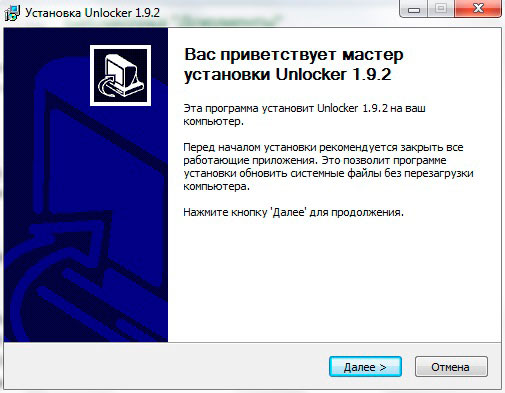
وانقر بزر الماوس الأيمن فوق الملف أو المجلد الذي لا يمكننا حذفه ، ثم حدد العنصر "Unlocker"
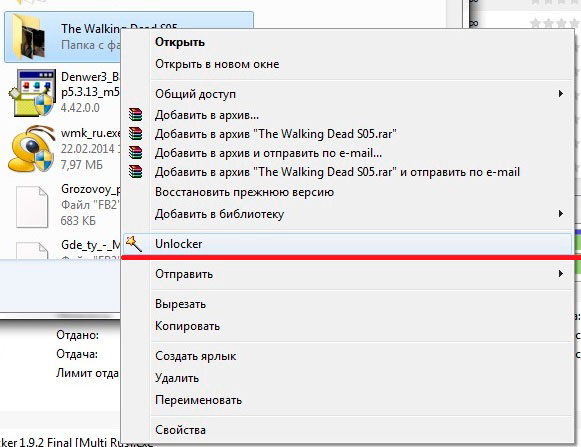
وفي النافذة التي تظهر ، انقر فوق الزر "فتح الكل".
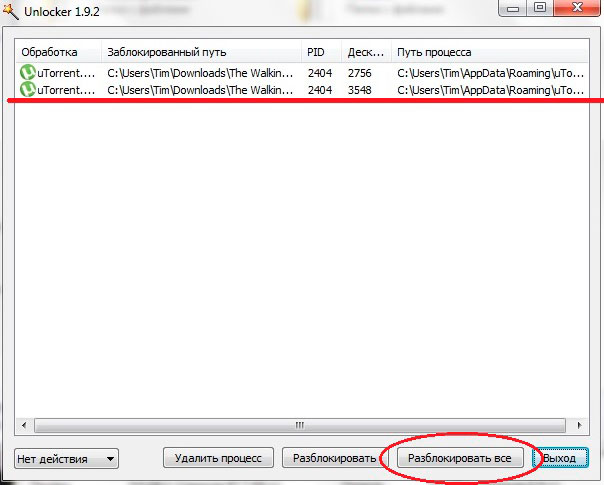
نظرية
أنت تسأل ، لماذا يحدث هذا؟ لماذا يبدو لي أن أغلقت جميع البرامج التي معها هذا الملف كان يعمل ، لكنه لا يزال لا يحذف وينبثق نافذة مع رسالة مفادها أن الملف يستخدمه برنامج آخر. دعونا نفعل تجربة. قم بتنزيل أي فيلم من خلال التورنت وتشغيله وبينما يتم تنزيل الفيلم ، ابحث عن هذا الفيلم في مجلد التنزيلات (قد يكون لديك مجلد آخر ، حيث أنني أعرض الإصدار الأكثر شيوعًا) وحاول حذفه ، لا يحدث شيء صحيح؟
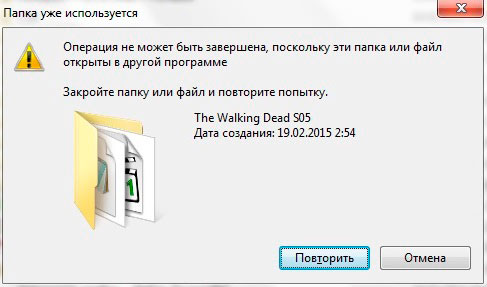
نظرًا لأنه في هذه الحالة ، يتم تنزيل الفيلم (ملف) (العملية قد انتهت) ويستخدمه البرنامج ، فإننا نغلق هذا البرنامج بالنقر على الصليب ويبدو أنه مغلق بصريًا ، لكن هذا ليس كذلك ، لقد انتهى الأمر فقط ، ولكن العمل أي الفيلم لا يزال قيد التحميل. لذلك ، لإغلاق البرنامج بالكامل ، تحتاج إلى النقر على قائمة الملفات - الخروج. إذا كنت لا تعرف ماهية السيل ، فسأرسم تشابهًا مع التنزيل المعتاد للملف عند التنزيل ، أي أثناء تنزيل الملف ، لن تتمكن من حذفه ، نظرًا لأن العمل جارٍ ، فقد انتهت العملية. ربما هذا ليس مثالًا جيدًا ، لكنني أعتقد أن النقطة واضحة.
حسنًا ، أعتقد أن هذا كل شيء ، لن يشغل هذا البرنامج مساحة كبيرة على جهاز الكمبيوتر الخاص بك ، لكنه سيكون دائمًا الطريقة الوحيدة للمساعدة عند حذف ملف أو مجلد.
في بعض الأحيان تكون هناك أوقات ترفض فيها بعض الملفات ببساطة حذفها! عندما تحاول الحذف ، تنبثق نافذة برؤوس مثل هذا: " غير قادر على حذف [اسم الملف]. يتم استخدام الكائن من قبل مستخدم أو برنامج آخر . "أو" غير قادر على حذف [اسم الملف]. لا يمكن الوصول . " الآن سأريكم كيف يمكنك بسهولة حل هذه المشكلة ...
لذلك دعونا ننكب على العمل. لإزالة ملفات الحذف تم اختراع مثل هذه الأداة الرائعة مثل Unlocker. يساعدك على حذف ملف أو مجلد عنيد بسرعة ، على سبيل المثال ، عندما ترى أحد خيارات الخطأ المعروضة في لقطة الشاشة:


يحدث الخطأ في الشكل 1 عادةً إذا كان الملف مفتوحًا الآن في أحد البرامج وتم حظره من أي محاولات لتغييره أو حذفه. في الحالة السهلة ، يكفي إغلاق البرنامج ، ولكن في الحالة الأكثر تعقيدًا ، لا يكون واضحًا على الإطلاق ما يجب فعله ، حيث لا يوجد سطح مكتب واحد برنامج مفتوح لا ، لكن لا يزال الملف غير محذوف! يتحدث الشكل 2 عادةً عن مشاكل أذونات الملف ، أي أن الملف يتم إنشاؤه بواسطة مستخدم ، ويحاول مستخدم آخر إزالته. حسنًا ، في الشكل الثالث ، تنشأ المشكلة نتيجة لبعض الإجراءات غير الصحيحة أو تجمد أو خلل في البرامج.
دعنا ننتقل إلى تثبيت البرنامج:
لا يوجد شيء صعب في التثبيت نفسه ، الشيء الوحيد الذي من شأنه أن يلفت انتباهك هو إلغاء تحديد خانة الاختيار Babylon Toolbar ، لأنها غير ضرورية على الإطلاق.
الطريقة الأسهل والأكثر ملاءمة لاستخدام برنامج Unlocker هي إطلاقه عبر قائمة المستكشف:
1. لدينا 103.xls ملف undeletable. حق اختيار الفلاشر